Como verificar a pontuação do índice de experiência do Windows no Windows 10
Janelas / / August 05, 2021
A pontuação do índice de experiência do Windows é usada para medir o hardware do seu PC, bem como a configuração e o desempenho do software. Ele usa a Ferramenta de Avaliação do Sistema do Windows (WinSAT) e testa cinco componentes cruciais do seu PC. Isso inclui o processador, a memória física, o hardware gráfico da área de trabalho, o hardware gráfico para jogos e a unidade de disco rígido principal. Em seguida, relaciona os resultados atribuindo uma pontuação base a cada um deles, que varia de 1,0 a 9,9.
Embora não haja uma regra rígida e rápida, uma pontuação mais alta geralmente indica que seu PC terá um desempenho melhor (e mais rápido) do que sua contraparte com uma pontuação básica mais baixa. No que diz respeito à pontuação geral do sistema, ele não atribui a pontuação média de todos os cinco componentes. Em vez disso, a pontuação mínima entre esses cinco componentes é atribuída como a pontuação geral do sistema.
Além disso, a partir do Windows 8, a Microsoft removeu o Índice de Experiência do Windows; no entanto, a Ferramenta de Avaliação do Sistema do Windows ainda está disponível até mesmo para a compilação do Windows 10. E neste guia, faremos uso exatamente disso. Portanto, sem mais delongas, aqui estão as etapas necessárias para verificar sua pontuação do índice de experiência do Windows no Windows 10. Siga em frente.
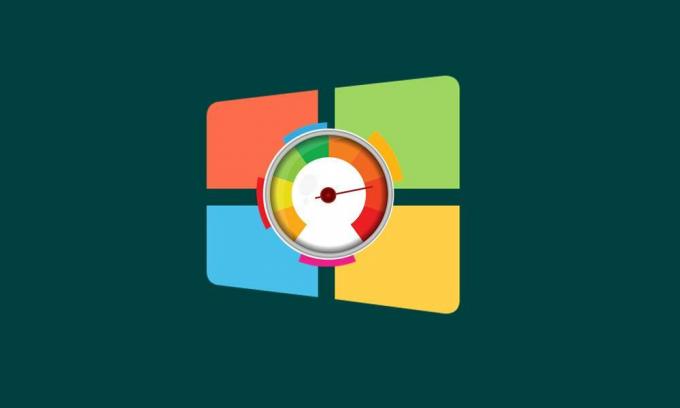
Índice
-
1 Verifique sua pontuação do índice de experiência do Windows no Windows 10
- 1.1 Método 1: Via PowerShell
- 1.2 Método 2: verificar a pontuação do índice de experiência do Windows por meio do prompt de comando
- 1.3 Método 3: usando o Monitor de desempenho
Verifique sua pontuação do índice de experiência do Windows no Windows 10
Existem três métodos diferentes pelos quais você pode verificar o WEI do seu PC. Você pode experimentar qualquer um desses métodos. No entanto, iremos listá-los na ordem das etapas menos envolvidas para a maioria. Conforme mencionado antes, os cinco componentes a seguir serão testados: gráficos de jogos 3D, Desktop gráficos, memória do sistema (RAM), taxa de transferência de leitura sequencial do disco rígido e velocidade de processamento e capacidade.
Método 1: Via PowerShell
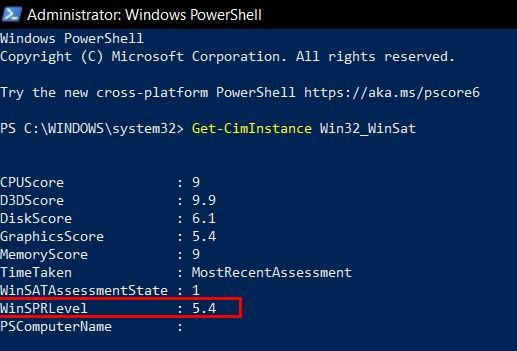
- Vá até o menu Iniciar e pesquise Powershell. Inicie-o como administrador.
- Digite o comando abaixo e pressione Enter:
Get-CimInstance Win32_WinSat
- Em seguida, ele listará a pontuação básica para todos os cinco componentes, variando de 1,1 a 9,9. A pontuação geral ou o nível WinSPR será o mais baixo dos cinco.
Portanto, esta foi a maneira mais fácil de verificar a pontuação do índice de experiência do Windows no Windows 10. Vamos ver agora voltar nossa atenção para o método CMD.
Método 2: verificar a pontuação do índice de experiência do Windows por meio do prompt de comando
- Clique no menu Iniciar e pesquise o prompt de comando. Inicie-o com privilégios administrativos.
- Execute o comando abaixo na janela CMD:
Winsat formal
- O processo levará alguns segundos para ser concluído.
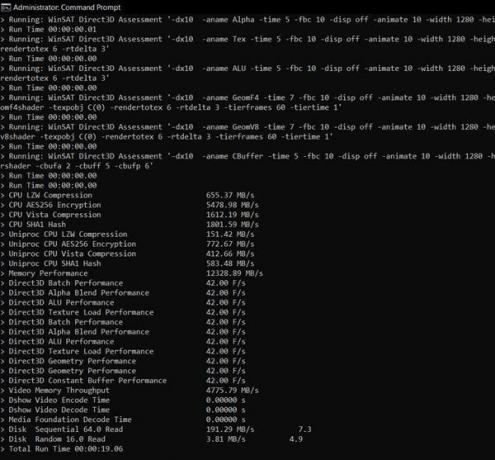
- Quando isso for feito, inicie o Explorador de Arquivos e copie e cole o local abaixo na barra de endereço:
C: \ Windows \ Performance \ WinSAT \ DataStore
- Lá você pode encontrar alguns arquivos com o seguinte formato:
[data do teste] Formal. Avaliação (recente) .WinSAT.xml
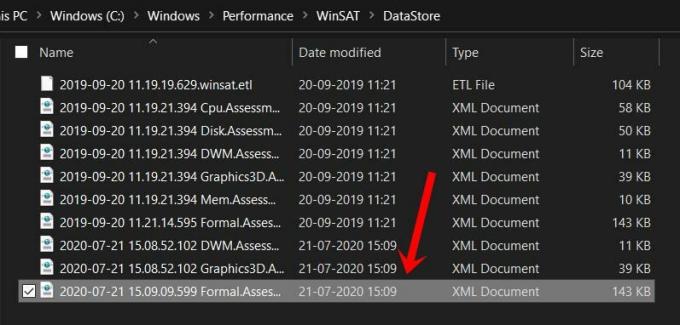
- Lance o mais recente. Por ser um arquivo XML, qualquer navegador da web deve ser capaz de abri-lo.
- A pontuação será listada na seção WinSPR, com a pontuação do sistema sendo a pontuação geral. Novamente, não é a média ponderada, mas sim igual ao mínimo da pontuação dos cinco componentes.
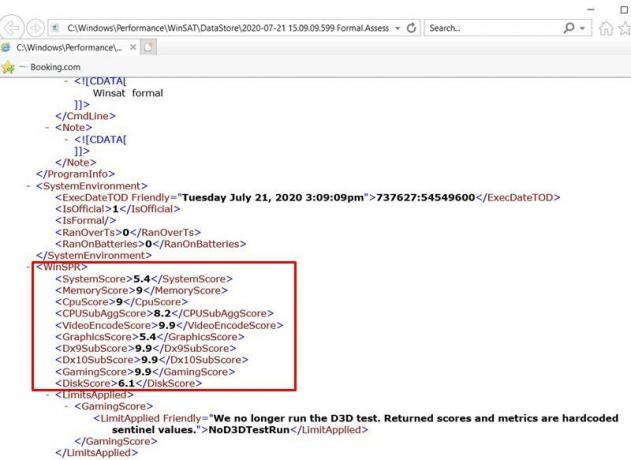
Método 3: usando o Monitor de desempenho
Este é o mais longo dos três métodos e requer várias etapas para ser executado. Mas ele lhe dará um conhecimento de dentro para fora sobre a Pontuação do Índice de Experiência do Windows. Dito isso, aqui estão as instruções necessárias:
- Vá até o menu Iniciar, procure e inicie o Monitor de Desempenho.
- Em seguida, vá para a barra de menu à esquerda e clique em Conjuntos de coletores de dados.
- Clique em Sistema seguido de Diagnóstico do sistema. Em seguida, clique com o botão direito do mouse em Diagnósticos do sistema e selecione Iniciar no menu.

- O teste deve demorar alguns minutos para terminar. Depois de fazer isso, vá para a seção Relatório na barra de menu à esquerda.
- Em seguida, vá para Sistema> Diagnósticos do sistema e clique no nome do seu PC.
- Você verá que o Relatório de diagnóstico do sistema aparecerá. Role para baixo até chegar à configuração de hardware.

- Na seção Configuração de hardware, clique em Classificação da área de trabalho para expandi-la ainda mais.
- Em seguida, clique no sinal de mais no canto inferior esquerdo e faça o mesmo novamente. Lá você deverá ver a pontuação na seção WinSAT.
Com isso, concluímos o guia sobre como verificar a pontuação do índice de experiência do Windows em seu PC com Windows 10. Compartilhamos três métodos diferentes para o mesmo. Deixe-nos saber nos comentários qual você finalmente escolheu. Para terminar, aqui estão alguns Dicas e truques para iPhone, Dicas e truques para PC, e Dicas e truques para Android que você deve verificar também.

![Como instalar o Stock ROM no OALE P3 [Firmware Flash File]](/f/0867def99101ffef05ca5d0e24a178c6.jpg?width=288&height=384)
![Baixe F7000TBU1ATD6: patch de segurança de abril de 2020 para Galaxy Z Flip [China]](/f/5936f13f9d735dd03118b90ba02c3913.jpg?width=288&height=384)
![Baixe J701MUBS8CTA4: patch de janeiro de 2020 para Galaxy J7 NXT [América do Sul]](/f/d987a5e25ed6c5d1bf9f65af6c81f2df.jpg?width=288&height=384)